Windows 10 컴퓨터에 자동으로 설치되는 성가신 소프트웨어로 인해 문제가 발생하시나요? 이 기사는 PHP 편집자 Baicao에서 Windows 10 시스템에서 자동 소프트웨어 설치를 쉽게 비활성화하고 성가신 괴롭힘을 제거하며 사용자 경험을 개선하는 방법을 단계별로 설명하는 자세한 튜토리얼과 함께 제공됩니다!
작동 방법
1. "win+i" 단축키로 "설정" 페이지에 들어간 후 "적용" 옵션을 클릭하세요.

2 열리는 창 인터페이스에서 왼쪽 열의 "앱 및 기능" 옵션을 클릭한 다음 오른쪽에서 "앱을 받을 위치 선택"을 찾습니다.

3. 마지막으로 옵션 상자의 드롭다운 버튼을 클릭하고 "앱을 다운로드할 위치 선택"을 "Microsoft Store 전용"으로 설정하세요.

扩展阅读
| 系统设置 | |||
| 작업 표시줄 아이콘이 계속 깜박입니다 | 커서 깜박임 속도 조정 | 작업 표시줄 닫기 볼륨 아이콘 숨기기 | 시작 지연 기능 비활성화 |
| 데스크톱 캘린더 표시 끄기 | 관리자 설정 시스템 정책 | 분할 화면 기능 비활성화 | 데스크톱 아이콘 항상 다시 정렬 |
| 시작 지연 끄기 | 다크 모드 활성화 | 로그인 환영 비활성화 화면 | 비공개 자막 색상 설정 |
| 키보드 Shift 키가 잠겨 있습니다 | 블루투스 기기 연결 볼륨이 자동으로 100%로 설정됩니다 | 딩딩 소리 끄는 방법 | 해당되지 않는 비밀번호 정책 사양 |
| 배터리 부족 알림 설정 | 마우스 포인터 추적 기능 | 종료 시 바탕 화면 구성을 저장하지 않음 | 원본 이전 버전 글꼴 교체 |
| 설정 방법 쇼데이 듀얼 시스템 기본 시스템 설정 방법 | 컴퓨터 기능을 깨우려면 마우스를 비활성화하세요 | 고급 공유 설정은 저장할 수 없습니다 | |
| 입력 방법 디스플레이가 비활성화되었습니다 | 작업 표시줄 자동 숨기기 설정을 복원하는 방법 | W 키를 눌러 스타일러스 기능을 실행하세요 | |
| 설정 세로 디스플레이로 볼륨 조정 | 작게 스마트 데스크탑이 자동으로 시작된 후 모듈 초기화에 실패했다는 메시지가 표시됩니다 | Win10 시스템이 정상적으로 종료될 수 없습니다 | |
| win10 Xiaozhi 데스크톱 할 일 파티션 복구 | 시작 메뉴 설정 자주 사용하는 응용 프로그램 표시 안 함 | 알림 끄기 | |
| 작업 표시줄 트레이 아이콘 숨기기 | 캘린더 않습니다 휴일 표시 안 함 | 작업 프롬프트 끄기 | |
| 색상 필터 기능 | 작업 그룹 이름 변경 | 시작 시 음성 인식 실행 | |
| Win10 파란색 선택 상자 | 화면 보호기 설정이 적용되지 않음 | 가장 자주 사용하는 응용 프로그램을 표시하지 않도록 설정 | |
| 지우기 종료 시 문서 열기 기록 | 데스크톱 창 관리자가 영구적으로 닫힙니다 | 소리 시각적 알림 | |
| 문서 기록 자동 지우기 | 오른쪽 클릭 메뉴 기능 관리 | 글꼴 다듬기 끄기 | |
| 입력할 때 커서가 비정상적으로 튀네요 | 대기 모드로 설정하지 마세요 | 시스템 프롬프트 소리 끄기 | Win10에서 바탕화면 새로고침이 너무 느립니다 |
| Win10 인터페이스가 완전히 표시되지 않습니다 | 이중 시스템 삭제 | eng 입력 방법 삭제 | 글꼴을 가져올 수 없습니다 |
| 응용 프로그램 사운드를 개별적으로 조정 | |||
위 내용은 Windows 10에서 앱 자동 설치를 차단하는 방법의 상세 내용입니다. 자세한 내용은 PHP 중국어 웹사이트의 기타 관련 기사를 참조하세요!
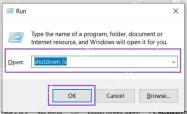 시작 메뉴없이 Windows를 종료하는 방법May 07, 2025 pm 02:01 PM
시작 메뉴없이 Windows를 종료하는 방법May 07, 2025 pm 02:01 PMWindows PC를 종료 해야하는 경우가있을 수 있지만 Explorer는 제대로 작동합니다. 또는 키보드 만 사용하여 물건을 종료 할 수있는 빠른 방법을 찾고있을 수도 있습니다. 그 이유가 무엇이든, 우리는 몇 번의 시작이 있습니다
 Windows 11에서 리콜을 비활성화하는 방법May 07, 2025 am 03:03 AM
Windows 11에서 리콜을 비활성화하는 방법May 07, 2025 am 03:03 AMMicrosoft의 논란이 많은 리콜 기능이 마침내 여기에 있지만 우려 사항은 남아 있습니다. 이 안내서는이를 비활성화하고 재 활성화를 방지하는 방법을 설명합니다. 리콜이란 무엇입니까? 리콜은 컴퓨터 활동을 "기억하는"AI 기반 시스템 기능입니다.
 내가 1Password를 사용하는 이유May 07, 2025 am 12:54 AM
내가 1Password를 사용하는 이유May 07, 2025 am 12:54 AM나는 거의 10 년 동안 1Password에 의존하여 매일 디지털 수명을 관리하기 위해 사용했습니다. 보안과 사용 편의성으로 인해 필수 불가결합니다. 나는 진심으로 그것을 추천합니다. 내 1Password 여행 몇 년 전, 나는 모든 곳에서 같은 비밀번호를 사용했습니다 - Ter
 내가 아직 놓친 9 개의 Windows 기능May 07, 2025 am 12:53 AM
내가 아직 놓친 9 개의 Windows 기능May 07, 2025 am 12:53 AMWindows 7 : 우수한 OS를 되돌아 보는 향수 Windows XP의 "Luna"테마는 Windows 7의 매끄러운 에어로 유리 인터페이스의 길을 열었습니다. 이 디자인 점검은 투명한 작업 표시 줄과 창문, 미묘한 애니메이션으로 신선하고 통풍이 잘되는 느낌을 가져 왔습니다.
 여기에서 Windows 설치 방법을보다 비공개로 만드는 방법May 05, 2025 pm 09:02 PM
여기에서 Windows 설치 방법을보다 비공개로 만드는 방법May 05, 2025 pm 09:02 PMMicrosoft의 개인 정보 침입 우회 : 로컬 계정이있는 깨끗한 Windows 설치 Windows 설치는 개인 정보 보호에 영향을 미쳤습니다. 설치를 Aggressiv와 함께 Microsoft 계정에 연결하려는 Microsoft의 요구 사항
 Windows 11에서 RAM을 자유롭게하는 방법May 05, 2025 am 06:01 AM
Windows 11에서 RAM을 자유롭게하는 방법May 05, 2025 am 06:01 AMWindows 11 성능 향상 : RAM을 확보하기위한 가이드 Windows 11 PC가 실망스러운 지연과 동결을 경험하고 있습니까? 낮은 RAM (임의의 액세스 메모리)이 범인이 될 수 있습니다. 이 안내서는 귀중한 RAM을 되 찾는 몇 가지 효과적인 방법을 제공합니다.
 내가 Windows PC를 닫지 않는 이유는 무엇입니까?May 05, 2025 am 03:03 AM
내가 Windows PC를 닫지 않는 이유는 무엇입니까?May 05, 2025 am 03:03 AM사무실을 떠날 때 PC 전원을 끄거나 잠을 자야합니까? 나는 몇 년 전에 전원을 멈추고 돌아 가지 않을 것입니다. 24/7/365를 계속 실행하는 이유는 다음과 같습니다. 내 과거의 수면 모드 습관 나는 본 적이 없다


핫 AI 도구

Undresser.AI Undress
사실적인 누드 사진을 만들기 위한 AI 기반 앱

AI Clothes Remover
사진에서 옷을 제거하는 온라인 AI 도구입니다.

Undress AI Tool
무료로 이미지를 벗다

Clothoff.io
AI 옷 제거제

Video Face Swap
완전히 무료인 AI 얼굴 교환 도구를 사용하여 모든 비디오의 얼굴을 쉽게 바꾸세요!

인기 기사

뜨거운 도구

WebStorm Mac 버전
유용한 JavaScript 개발 도구

ZendStudio 13.5.1 맥
강력한 PHP 통합 개발 환경

스튜디오 13.0.1 보내기
강력한 PHP 통합 개발 환경

mPDF
mPDF는 UTF-8로 인코딩된 HTML에서 PDF 파일을 생성할 수 있는 PHP 라이브러리입니다. 원저자인 Ian Back은 자신의 웹 사이트에서 "즉시" PDF 파일을 출력하고 다양한 언어를 처리하기 위해 mPDF를 작성했습니다. HTML2FPDF와 같은 원본 스크립트보다 유니코드 글꼴을 사용할 때 속도가 느리고 더 큰 파일을 생성하지만 CSS 스타일 등을 지원하고 많은 개선 사항이 있습니다. RTL(아랍어, 히브리어), CJK(중국어, 일본어, 한국어)를 포함한 거의 모든 언어를 지원합니다. 중첩된 블록 수준 요소(예: P, DIV)를 지원합니다.

SublimeText3 중국어 버전
중국어 버전, 사용하기 매우 쉽습니다.







